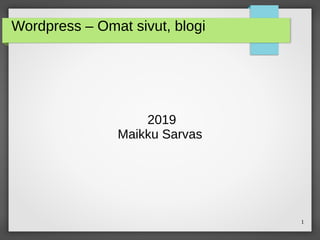
Wordpress alkeet
- 1. 1 Wordpress – Omat sivut, blogi 2019 Maikku Sarvas
- 2. 2 Kurssin kuvaus ● Käymme kurssilla läpi sivuston luomista, domainin hankintaa, nettisivu- ja blogipohjia, teemoja, sivuston rakennetta, sisältöä, kuvapankkien käyttöä, kuvien muokkaamista nettiin sopivaan muotoon, kuvien lisäämistä, sivuston ulkoasun muokkaamista, blogikirjoittamista, maksullisten versioiden mahdollisuuksia, jakoa sosiaalisessa mediassa, kävijätietojen seurantaa ja hakunkoneoptimointia. ● Voit valita WordPressistä ilmaisversion tai käyttää maksullisia vaihtoehtoja. ● Kurssilla edellytetään hyvää tietokoneen käytön perusosaamista sekä resurssienhallintataitoa.
- 3. 3 Tehtävä- tavoite ● Mitei millaisen sivuston haluta rakentaa – Blogi, kotisivu, muu? – Miksi joku luksisi sivujasi? – Kuka pääasiassa kirjoittaa lukijan silmin – sinä, yritys, yhdistys, yhteisö? – Ketkä ovat kohderyhmä? Mieti millainen olisi toivottu lukija – Millainen rakenne sopisi sivuillesi ● Mitä sivuja tarvitse? ● Mitä vimpauttimia (toimintoja) olisi hyvä olla? ● Miten sivuja voi kommentoida vai voiko? ● Mitä kuvia laitat sivuille?
- 4. 4 Sisältö ● Eri tilivaihtoehdot ● Domainin hankinta, jo olemassa olevan domainin käyttö ● Sivuston aktivoiminen ● Teemat ja niiden valinta ● Mukautin ● Sivuston rakenne ja sen muokkaus ● Tekstin ja kuvien lisäys sivuille ● Kuvien muokkaus ● Blogi-päivitykset ja poistaminen ● Verkkotekstin kirjoittamien ● Vimpautin ● Asetukset ● Maksullisten versioiden mahdollisuudet ● Sosiaalinen media ja lukijat ● Kävijätietojen seuranta ● Hakunkoneoptimointi
- 5. 5 Eri tilivaihtoehdot ● Ilmainen: pääset ilmaiseksi alkuun materiaalin julkaisussa nopeasti. ● Personal: Valitsemasi domain, poista kaikki WordPress- mainokset, yhteys tukeen sähköpostilla tai chatilla. ● Premium: Persoonallinen nettisivu muokattavine ulkoasuineen, CSS-editointi, tilaa äänelle ja videolle ja mahdollisuus ansaita rahaa omilla mainoksilla. ● Business: rajattomasti premiumi-ja business-henkisiä teemoja, Google Analytics –integroituna, rajattomasti tallennustilaa ja mahdollisuus poistaa WordPress-maininnat.
- 6. 6 Sivuston aktivoiminen ● Kirjoita nettiselaimeen osoite www.wordpress.com. ● Valitse etusivulta Get started.
- 7. 7 Luo tunnus
- 8. 8
- 9. 9 ● Valitse seuraavaksi, haluatko luoda blogin, nettisivun, portfolion vai nettikaupan. ● Anna sivustollesi nimi kirjoittamalla sitä kuvaavia sanoja hakukenttään. – Ohjelma ehdottaa sinulle nimiä – Muoto nimi.wordpress.com on ilmainen – Osa ehdotuksista maksullisia ● Anna sähköpostiosoitteesi, käyttäjätunnus ja salasana TAI kirjaudu Google tilisi avulla
- 10. 10 Domainin hankinta ● Oma domain, esim www.sarvas.net vaatii jonkun maksullisista tileistä ● Voit mapata (ohjata) usemman domainin sivuillesi, jokainen kuitenkin maksaa erikseen ● Voit rekisteröidä .blog, .com, .org ja .net domainin Wordpressin kautta ● .fi rekisteröidään verkkotunnusvälittäjältä – Lisätietoa ja ohjeet https://www.viestintavirasto.fi/fiverkkotunnus.html
- 11. 11 Jo olemassa olevan domainin käyttö ● Valitse listan lopusta vaihtoehto ”Already own a domain?” ● Pyydä verkkotunnusvälittäjääsi lisäämään uusi sivustosi nimipalvelimelle (DNS) ● Tarkemmat ohjeet Liite 2 ”Jo olemassa olevan domainin käyttäminen WordPressissä”
- 12. 12 Vaihda kieli asetuksissa ● Pääset asetuksiin oikeasta yläkulmasta ● Valitse Accaunt settings – Sieltä Interface Language → All languages → Suomi – HUOM vain osa käyttöliittymästä muuttuu suomeksi
- 13. 13 Ohjauspaneeli ● Pääset ohjauspaneeliin omatsivut.wordpress.com/ wp-admin ● Toinen käyttöliittymä blogisi ylläpitoon – Asennetut Wordpress ohjelmistot ● Löydät samat toiminnot kuin ”Omat sivut” osiosta
- 14. 14 Teemat ja niiden aktivointi ● Oma sivustoni – muokkaa sivustosi ulkoasua ja rakennetta ● Teema - Voit tarvittaessa vaihtaa teemaa myöhemmin niin monta kertaa kun on tarpeen. Sivustolla mahdollisesti jo oleva materiaali päivittyy automaattisesti uuteen pohjaan. ● Teeman valintaan vaikuttaa se miksi olet luomassa sivustoa ● Teeman mukana tulee valmiiksi asetettuja toimintoja ● Valitse vasemmasta valikosta Teemat painike
- 15. 15 ● Valitse seuraavaksi haluatko selata kaikkia pohjia (Kaikki), maksuttomia pohjia (Ilmainen) vai maksullisia pohjia (Premium) vai ● Maksulliset pohjat kuuluvat Premium-tiliin, mutta voit ostaa yksittäisen pohjan erikseen myös ilmaisella tilillä. ● Voit etsiä teemaa kirjoittamalla hakusanan hakusanakenttään tai etsiä sitä ominaisuuksien (Feature), ulkoasun (Layout), palstojen määrän (Column), teeman (Subject)
- 16. 16 Teeman ja sivuston rakenne ● Valitse vasemmalta valikosta Teema ● Ylhäällä oikealle on ”Mukauta” – Sen avulla muokkaat olemassa olevan teeman mieleiseksesi
- 17. 17 Mukautin ● Voit muokata eri kohtia, joko valikon kautta tai muokkaus- painikkeiden avulla – Huom. Kynän-kuva vie suoraan muokattavaan kohtaan Mukauttimessa ● Näet muutokset heti. Ne eivät tule käyttöön ennekuin painat ”Julkaise”-painiketta
- 18. 18 Mukauttajan toimintoja ● Sivuston identiteetti – Logo – Blogin otsikko (nimi) ja kuvaus – Sivun kuvake (favicon) – Alatunnistekrediitti – teksti sivun alareunassa ● Colors & Backgrounds – Taustaväri – voit valita paleteista mieleisesi – Taustakuva ja sen asetukset ● Fonts – sivuston Fontti – Otsikko ja muu teksti ● Otsakekuva – Lisää ja rajaa kuva
- 19. 19 Mukauttajan toimintoja ● Valikko – Olemassa olevat valikot ja niiden muokkaus – Voit luoda uuden valikon ja uusia sivuja ● HUOM Sivujen sisältö määritellään eri paikassa – Päätät mikä valikko näkyy Otsakkeessa – Some-valikko ● Valitse näkyykö vai ei ● Lisää haluamasi linkit esim Twitter ->https://twitter.com/MaikkuSarvas – Valikon sivujen järjestystä voit muuttaa vetämällä niitä hiirellä ● Vetämällä oikealle, tulee sivusta alisivu – Minne valikon voi sijoittaa riippuu valitsemastasi teemasta – Valikon voi lisästä myös vimpainpaneelissa
- 20. 20 Mukauttajan toimintoja ● Contnet Options – Blog display ● Näytetäänkö koko teksti vai ote tekstistä ● Kirjoittajan tiedot ● Post Details – Näytetäänkö päivämäärä, kategoriat, tagit, kirjoittaja ● Artikkelinkuvat – Miten kuvat näytetään ja missä
- 21. 21 Mukauttajan toimintoja ● Vimpaimet – Voit lisätä haluamasi vimpaimen tiettyihin kohtiin teemaatasi riippuen. – Yli 40 eri vimpainta – Vimpaimet käydään läpi myöhemmin ● Etusivun asetukset – Etusivu ● Minkä sivun sisältö näytetään etusivulla – Valitse miten sisältö etusivulla näytettään ● Kuten blogeissa – uusin ensin kronologisessa järjestyksessä ● Kuten verkkosivuissa - Staattisena sivuna , teksti ei muutu ● Etusivun nostot? ● AMP – Automatic Mobile Page – Ulkoasu ● Muita vaihtoehtoja teemastasi riippuen
- 22. 22 Tilin asetukset – Oma profiili ● KIRJAUDU ULOS ● Kuva, etunimi, sukunimi ● Käyttäjänimi – nimi joka näkyy kirjoituksissasi ● Profiilin linkit
- 23. 23 Sivut, Artikkelit ja Media ● Sivut – Täällä luot sisältöä sivuillesi ● Muista mukauttimella tai vimpauttimella määrität sivun paikan navigaatiossa – Muista voit valita kohdan ”Lisää sivu aina tähän valikkoon” – Sama editori kuin artikkeleiden kirjoittamisessa – Julkaistut, Luonnokset, Ajastetut, Poistetut – Voit myös tehdä uusia sivuja, muista kiinnittää ne jonnekin ● Artikkelit – Näet kirjoittamasi artikkelit Artikkeleissa täältä – Julkaistut, Luonnokset, Roskakori ● Media – Kuvat, tiedostot, videot ($), musiikki ($) – Jos haluat lisätä kuvia muualta kuin koneeltasi tai netistä, käytä tekstieditorin ”Lisää +” - painiketta
- 24. 24 Classic editor vs Block Editor ● Joulukuussa 2018 tuli uusi teksieditori Block Editor ● Näin vaihdat haluamaasi Editoriin
- 25. 25 Tekstin lisääminen ● Tekstejä pääse lisäämään/muokkaamaan – Vasemmalla valikossa ”Sivuston sivut” tai ”Artikkelit” – Ylhäällä oikealla ”Kirjoita” ● Saat listan sekä julkaistuista että luonnoksena olevista tekstejä ● Tekstin otsikosta pääsee muokkaamaan tekstiä ● Pisteiden alta löytyy yksittäistä tekstiä koskevia toimintoja – Muokkaa, katso, tilastot, kommentit, jaa, kopioi (Dublicate) ja poista (Roskakori)
- 26. 26 Tekstin lisääminen – Classic Editor ● + Lisää – Voit lisätä kuvia eri lähteistä ● Valitse tekstin muoto ● Lihavointi, kursivointi ● Listaus ● Linkki ● Lainaus ● Tekstin sisennys ● Oikein kirjoitus ● ”Lue lisää” ● Nämä saat näkyviin pisteistä oikealla – Yliviivaus, Alleviivaus – Poikki viiva – Tasaus – Tekstin väri – Liitä ilman muotoilua – Poita muotoilu – Erikoismerkit – Nosta tai laske sisennyksiä – Peru, tee
- 27. 27 Kuvan lisääminen ● Media – Omalta koneelta ● Media from Google – Yhdistä Google kuvat palveluun ● Free photo library – Kuvapalvelu Pixabay – Haku englanniksi ● Yhteydenottolomake ● Payment Button
- 28. 28 Kuvan sijoittelu ● Klikkaamalla kuvaa tekstissä saat kuvan sijoitelu valikon – Voit sisentää kuvan tekstiin haluamallasi tavalla – Muuttaa kokoa -, + ● Kuvan kokoa voi muuttaa myös hiirellä – Lisätä kuvateksti – Muokata kuvaa – Poistaa kuva
- 29. 29 Kuvan muokkaus ● Kuvatiedoston nimen muuttaminen ● Kuvateksti ● Vaihtoehtoinen teksti ● Linkki kuvaan ● Kuvan tiedot ● ”Muokkaa kuvaa” → rajaa, käännä
- 30. 30 Useamman kuvan lisäys ● Valitse haluamasi kuvat ● Valitse kuvien asettelu ● Minne linkki kuvista vie – Avaa kuvan blogissa – Kuvan alkuperäiseen sijaintiin
- 31. 31 Muuta tekstin käsittelyssä ● Sulje tekstieditori ● Historia – HTML muodossa ● Ketju-kuvakkeesta saat linkin artikkeliin ● Esikatselu ● ”Esikatselu” ja ”Julkaise/Päivitä” - painikkeet
- 32. 32 Block Editor ● Lisäät sisältöä lohkoissa ● Valitse minkä tyypin lohkon haluat lisätä ● Lohkot on jaettu luokkiin
- 33. 33 Lohkoluokat ● Asettelun elementit – Painike – Sarakkeet – Media – Lisää – Sivunvaihto ● Asettelee tekstin useammalle sivulle – Erottaja – Spacer ● Tyhjää tilaa lohkojen väliin ● Muotoilu – Säe ● Tekstikenttä – Klassinen ● Calssic editorin tekstikenttä – Koodi – HTML – Esimuotilu ● Tekstikenttä – Nosto ● Sitaatti joka nousee esille – Taulukko ● Yleiset – Kappale – Lista – Kuva – Otsikko – Galleria – Lainaus – Musiikki – Kansi – Tiedosto – Video ● Vimpaimet – Shortcode ● Koodia, joka näyttää toisen sivun sisältöä – Arkisto ● Calssic editorin tekstikenttä – Kategoriat – Viimeisimmät kommentit – Viimeisimmät artikkelit
- 34. 34 Lohkot ● Upoteutu – Voit upottaa muiden somepalveluiden sisältöä teksiisi – Valitse some-palvelun ikoni ja anna linkki tilillesi – Yleisimmät ja paljon ei Suomessa suosittuja ● Jetpack ● Antaa listät tiettyjä elementtejä tekstiisi ● Form – lomake ● Map – kartta vaatii Mapbox- sovelluksen käyttöä ● Aiheeseen liittyvät artikkelit – Nostaa esille 3 artikkelia, jotka käsittelvät samaa aihettaa – Vattii että on 10 artikkelia ● Subscription form ● Loamke jolla lukija voi tilata artikkelit sähköpostiin ● Tiled Gallery - Kuvagalleria ● Markdown - tekstimuotoilu
- 35. 35 Sivun asetukset (Classic editor) ● Jos asetukset ei näy klikkaa hammasrattaan kuvaa ● Tila – Onko sivu julkaistu/luonnos/ajastettu – Täältä voit ajastaa sivusi – Tai palauttaa lunnokseksi ● Avainsanat – Jos ei näy, voi olla että teemasi ei tue niitä ● Artikkelikuva – haluatko sivullesi otsakekuvan? ● Sivun ominaisuudet – Onko sivusi valikkohierarkian ylätasossa vai jonkin olemassa olevan sivun alasivu. – Oletussivupohja, voit valita teemasi tarjoamista vaihtoehdoista – Voit määritellä numeroinnilla alisivujen esitysjärjestyksen – HUOM – muista lisätä sivu myös valikkoon ● Jaa – Jaa sivusi sosiaalisessa mediassa – Voiko sivua jakaa, tykätä
- 36. 36 Artikkelin asetukset (Classic editor) ● Jos asetukset ei näy klikkaa hammasrattaan kuvaa ● Tila – Onko sivu julkaistu/luonnos/ajastettu – Täältä voit ajastaa sivusi – Tai palauttaa lunnokseksi ● Kategoriat ja tagit – Tag = avainsana ● Artikkelikuva – haluatko artikkelilleotsakekuvan? ● Jaa – Jaa artikkelisi sosiaalisessa mediassa – Voiko artikkelisia jakaaa, tykätä
- 37. 37 Asetukset (Block Editor) ● Saat asetukset näkymään rataspyörästä ● Valitse muokkaatko Asiakirjan asetuksia vai Lohkon
- 38. 38 Tilin asetukset – Oma profiili ● KIRJAUDU ULOS ● Kuva, etunimi, sukunimi ● Käyttäjänimi – nimi joka näkyy kirjoituksissasi ● Profiilin linkit
- 39. 39 Tilin asetukset ● Tilin asetukset – Käyttäjätunnus, sähköposti, sivustot- joita hallitset – Verkkosivu, näkyy kun kommentoit blogeja kirjautuneena – Kieli – Yhteisökääntäjä ● Haluat auttaa WP:tä kääntämään sivuja ● Suojaus – Salansanan vaihtaminen ● Hallitse ostoja – Voit ostaa uuden version
- 40. 40 Tilin asetukset - Ilmoitusasetukset ● Ilmoitukset – Selainilmoitukset ● Jos haluat selaimeen ilmoituksen kun jotain tapahtuu sivuillasi ● Huom! Tämä asennetaan selaimeen, älä asenna koulun koneelle – Sivustokohtaiset ilmoitukset ● Kommentit sivustollani, Tykkäykset kommenteilleni, Tykkäykset artikkeleihini, Sivun seuraajat, Sivuston saavutukset, Käyttäjänimen maininnat, Post Publicized (olet linkittänyt blogisi muihin Some palveluihin) ● Näetkö ne WP:ssä vai saatko ilmoitukset sähköpostiisi ● Kommentit – Muiden sivuilla – Tykkäykset kommenteilleni,Vastaukset kommentteihini ● Päivitykset – Ehdotukset, Tutkimus, Yhteisö, Tarjoukset, Uutiset, Yhteenveto ● Tilaukset – Miten saat tieto seuraamistasi blogeista, myös omat
- 41. 41 Muut mahdolliset ● Riippuen mitä sivupohjia ja vimpauttimia teemasi sisältää tai olet lisännyt voit nähdä myös – Suosituksia – Portfoliot – tms
- 42. 42 Vimpautin (Widget) yleistä ● Voit lisätä vimpauttimia sivullesi mukauttimella ● Valitset kohdan mihin haluat lisätä vimpauttimen – sivupalkit, alapalkit – Huom näkyy vain jos teemassasi on palkit ● Voit antaa valinnaisen ehdon, koska vimpautin näkyy – Näytä/piilota, jos ● Kategoria on x ● Kirjoittaja on m.m ● Avainsana on y ● Päivämäärä on tietty arkisto ● Sivu z ● Luokittelu (Taxonomy) ● Voit muutta vimpautinten paikkoja vetämällä niitä hiirellä
- 43. 43 Vimpain lista ● Aksimet – Roskapostisuodatin, suodattaa ”roskan” pois kommenteista ● Arkisto – Näytä alavetolaatikkona, näytä tekstien määrä ● Avainsanapilvi – Pilvessä näkyvien avainsanojen määrä – Mitkä sanat jätetään pois ● Blogin tilastot ● Contact info and maps – Osoitteen täytyy olla oikein, jotta se näkyy. Erota pilkuilla katuosoite, kaupunki, maa ● Display Wordpess posts – Anna näytettävän blogin osoite – Valitse monta viestiä näytetään – Näytetäänkö ● Avataanko omassa ikkunassa ● Kuvat ● Ote ● Facebook page plugin – RIKKI? – Sivun osoite – Vimpaimen koko – Näytetäänkö sivun tykkääjät, julkaisut, kansikuva ● Flickr – RSS-syötteen URL-osoite ● Following button – Sivun nimi, seuraajien määrä ● Galleria – Valitse kuvat ja luo galleria ● Goodreaders – Vaatii sovellukseen kirjautumisen – Lue lisäohjeet linkistä ● Google kääntäjä ● Gavatar + Gavater Profiili – Tuo kuvasi ja linkin profiilisi sivuille – Lue lisää linkistä
- 44. 44 Vimpain lista ● Haku ● HTML – Voit lisästä koodia – Iframe ● Instagram – Yhdistä Instagram tilisi Wordpressiin – Ensin julkaise vimpain, sitten yhdistä tili ● Internet Defense League – Tuki järjestölle, joka puolustaa netin neutraalisuutta ● Kalenteri ● Kategoria pilvi – Monta kategoriaa näytetään – Mitä ei näytetä – Pienin ja isoin fonttikoko ● Kategoriat – Lista kategorioista ● Kirjoittajat – Listaa sivuston kirjoittajat – Näytetäänkö kaikki ja kuinka monta artikkelia ● Kuva ● Linkit – Oletus ”blogroll” – Muokkaat /wp-admin kautta ● (omatsivut.wordpress.com/wp-admin → Links) ● MailChimpi Subcriber Popup – Uutiskirje-ohjelma, kirjeen tilausnappi – Vaatii palveluun kirjautumisen ● Milestone – Merkitse erilaisia tapahtumia
- 45. 45 Vimpain lista ● Musiikki – Toimii vain maksullisena ● My community – Lisää henkilöitä jotka ovat tykänneet, seuraavat tai kommentoineet sivujasi ● Navigaatiovalikko – Lisää olemassa oleva valikkosi tähän ● RSS – Verkkosyöte ● RSS Links – Lukija voi saada artikkeleistasi tai kommenteista RSS syötteen ● Seuraa Blogia EI TOIMI – Blogi artikkelit voi tilata sähköpostiin ● Sosiaalisten palveluiden kuvakkeet RIKKI? ● Suosituimmat artikkelit ja sivut – Perustuuko suositus tykkäämisiin vai näyttöihin – Miten näytetään – Mitä näytetään ● Teksti ● Tik.io verkkochatti – Lue ohje https://en.support.wordpress.com/widg ets/tlk-io-widget/ ● Twitter timeline – Näytä twittertilii – Valitse mitä näytät ja miten ● Tykkäämäni artikkelit ● Upcoming events – Linkitä tapahtumia kalenterista (icalender) ● Video – Lisää tiedosto tai linkkin (esim Youtube) ● Viimeisimmät artikkelit ● Viimeiset kommentit
- 46. 46 Jaa ● Yhteydet – Yhdistä sivustosi Some-tiliisi, jaat kirjoittamasi artikkelit sinne myös – Fcebook, Twitter, Google+, LinkedIn, Tumblr, Path – Eventbite, Google kuvat ● Jakopainikkeet – Miten Some-painikkeet näytetään – Uudelleen bloggaus ja tykkäys-painike – Missä painikkeet näytetään – Näytetäänkö kommenttien tykkäykset – Liitetäänkö Twitter-tilisi Twiitteihin jota sivustostasi lähetetään
- 47. 47 Ihmiset ● Tiimi – ketkä kirjoittavat sivustoon ● Seuraajat – vain WP käyttäjät voivat olla seuraajia ● Sähköpostitse seuraajat ● Lisää (Add+) – Lisää henkilö – Wordpress käyttäjätunnus tai sähköposti, jolloin täytyy luoda käyttäjätunnus – Roolit ● Pääkäyttäjä (Admin)– hallinnoi kaikkea ● Päätoimittaja (Editor) – hallinnoi artikkeleita, sivuja, kommentteja, kategorioita, avainsanoja ja linkkejä ● Kirjoittaja (Author) – voi kirjoittaa, lisästä kuvia, kirjoittaa ja muokata omia artikkeleitaan. ● Avustaja (Contributor) – voi kirjoittaa ja muokata omia kirjoituksiaan. Ei voi julkaista niitä. ● Follower / Viewer – voi lukea ja kommentoida – Viesti, joka lähetetään tiimiin lisättäville
- 48. 48 Lisäosat ● Osa lisäosista on jo installoitu teemasi ● Osa lisäosista vaatii maksullisen version ● Voit etsiä lisäosia suodattamalla aiheen mukaan – Engagement (sitouttaminen) – Turvallisuus – Ulkoasu – Kirjoittaminen ● Lue lisäosan kuvaus ja mieti tarvitko sitä
- 49. 49 Asetukset - Yleinen ● Sivuston kuvake (Favicon) ● Sivuston otsikko ● Sivuston kuvaus ● Sivuston osoite ● Kieli ● Aikavyöhyke – Suomi UTC+2 tai Helsinki ● Tietosuoja – Julkinen, Piilotettu, Yksityinen ● Alatunnistekrediitti ● Sivuston Asetukset – Vaihda sivuston osoite, Tuo, Vie, Poista sisältöni, Poista sivustosi pysyvästi
- 50. 50 Asetukset - Kirjoittaminen ● Kategoriat ● Avainsanat ● Kirjoittaminen – Näytä vahvistus – Oletusartikkelin muoto – Ajan ja päivityksen muotoilu ● Päivämäärän oletusmuoto ● Kellonajan oletusmuoto ● Viikko alkaa ● Artikkelityyppi – Monta artikkeli näytetään sivulla – Monta suositusta näytetään sivulla – Monta Portfolio Projektia ● Feed settings – Monta viestiä käytettään RSS- syötteissä ● Theme Enhancements – Infinite Scroll, mennessä hiirellä sivua alaspäin, ladataan uusi artikkeleita. ”Lisää” nappulaa ei näytetä ● ”Press This” selain lisäys – Voit luoda artikkelin, jossa linkki sivuun jolla olet
- 51. 51 Blogin asetukset - Kirjoittaminen ● Kategoriat ● Avainsanat ● Kirjoittaminen – Näytä vahvistus – Oletusartikkelin muoto – Ajan ja päivityksen muotoilu ● Päivämäärän oletusmuoto ● Kellonajan oletusmuoto ● Viikko alkaa ● Artikkelityyppi – Monta artikkeli näytetään sivulla – Monta suositusta näytetään sivulla – Monta Portfolia Projektia
- 52. 52 Asetukset - Keskustelu ● Artikkeleiden oletusasetukset – Linkitys muihin blogeihin – Linkitys muista blogeista – Uusien artikkeleiden linkitys ● Kommentit – Nimi ja sähköposti – Vain WP:hen kirjautuneet – Sulje kommentointi x päivän jälkeen – Sisäisten kommenttien taso ● Kommenttien kommentit – Monta kommenttia sivulla, ja missä järjestyksessä ne ovat – Näkyykö ensin uusin vai vanhin – Sähköpostia ● Kun joku kommentoi ● Kun kommentti odottaa arvostelua ● Kun joku tykkää artikkelistani ● Kun joku uudelleen bloggaa artikkelini ● Kun joku alkaa seurata minua – Kommentit näytetään ● Kun ne on tarkastettu ● Kirjoittajalta on hyväksytty yksi kommentti – Kommenttien arvostelu ● Onko kommentti roskaposti, voit suodattaa kommentteja tietyistä osoitteista – Kommenttien estolista
- 53. 53 Asetukset - Liikenne ● Aiheeseen liittyvät artikkselit – Kirjoittaessasi uutta sisältöä, WP ehdottaa aiemmista kirjoituksistasi saman kaltaisia – Tämä toimii vain kun, ● Sinulla on yli 10 artikkelia joissa yli 100 sanaa
- 54. 54 Asetukset - Liikenne ● Accelerated Mobile Pages (AMP) – Nopeutta sivujesi latausta mobiiliin ● Hakukoneoptimointi, Google Analytics – Maksulliset versiot ● Sitemap – Hakukoneille välitettävät sivustokartat ● Site Verification Service – Tarvitaan jotta hakukoneet indexoivat sivuston – ÄLÄ muuta näitä, ellet ole IHAN VARMA mitä teet ● Voit menettää hakukonenälyvyytesi
- 55. 55 Tilastot ● Näet – Artikkelien julkaisutiheyden – Suosituin päivä ja aika, koska sivustollasi vieraillaan – Kokonaiskuvan julkaisuistasi, näytöistä ja vierailijoista – Päivän tilastot – Viimeisimmän julkaisun näytöt, tykkäämisen ja kommentit – Suosituimmat avainsanat ja kategoriat
- 56. Ohjeita ja muuta ● WP:n oma ohjekeskus löytyy vasemmalta alakulmasta kysymysmerkin takaa – Toimii usein englanniksi paremmin ● Wordpress ohjeita selkeesti – https://sivustonikkari.fi/wordpress-kansantajuisesti-ja-helposti/ ● WP-opas – videoita – https://wpopas.fi/ – Huom vanhalla käyttöliittymällä
- 57. Maikku somessa ● maikku@iki.fi ● Facebook sivut – http://www.facebook.com/Soseessa ● Twitter – https://twitter.com/MaikkuSarvas ● LinkedIn – http://www.linkedin.com/in/maikku ● Instagram – https://www.instagram.com/maikku_sarvas/ ● Pinterest – https://fi.pinterest.com/maikkusarvas/ ● Slideshare – http://www.slideshare.net/maikkusarvas
